Windows系统管理员通常更喜欢使用RDP进行服务器管理。使用远程桌面工具管理某些服务器简单实用。但如果我们有50-100台或更多的服务器,这可能会成为一场噩梦。我们必须记住他们的IP地址或主机名,并在每次连接时给他们写信。Microsoft提供了一个本机解决方案,名为远程桌面连接管理器(Remote Desktop Connection Manager)或RDCMan。
最近,RDCMan的创建者Microsoft提倡使用Windows虚拟桌面或MSTSC代替RDCMan。但是RDCMan的使用没有限制,它可以很容易地连接远程Windows服务器或vm。
下载
我们可以从以下URL下载这个轻量级工具作为MSI文件。
https://download.microsoft.com/download/A/F/0/AF0071F3-B198-4A35-AA90-C68D103BDCCF/rdcman.msi
安装与大多数其他Windows应用程序一样简单。就下一个。顺便说一句,别忘了接受许可协议。
起点
我们可以从“开始”菜单中找到RDCMan应用程序,只需键入 Remote . 它将列在RDP工具之后。
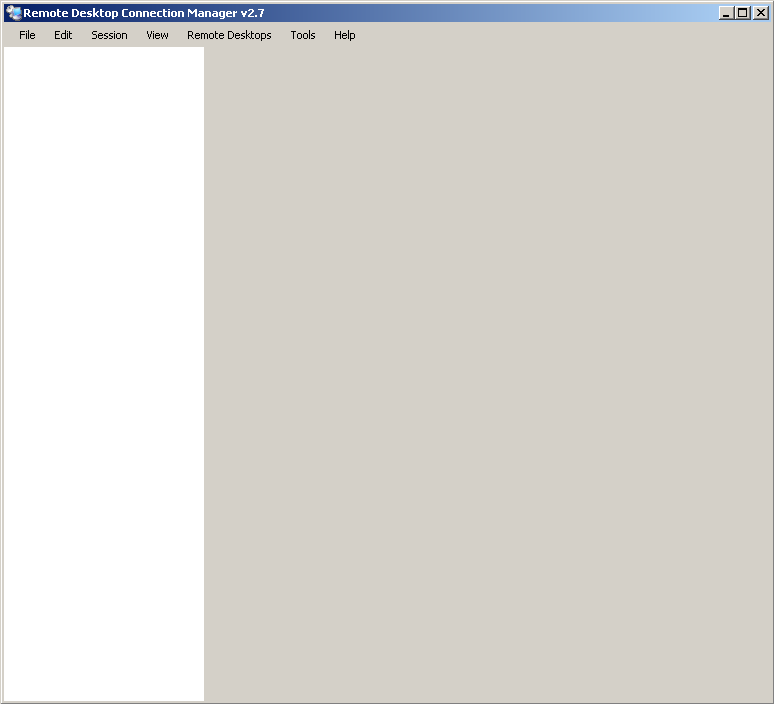
RDCMan由菜单栏、左侧菜单和主要部分组成
-
Menubar用于配置RDCMan -
Left Side Menu用于列出保存的会话和连接。 -
Main part用于显示远程会话桌面
为RDCMan创建数据库
远程桌面连接存储在一个最小的数据库中。对于首次使用,应创建此数据库。这提供了使用包含不同数据集的多个数据库的灵活性。我们还可以很容易地与其他人交换现有的数据库。我们应该为RDCMan创建一个数据库来存储保存的会话信息。
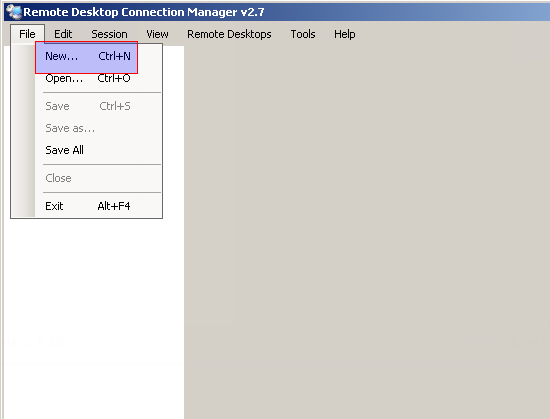
我们将数据库文件名命名为 mysessions 放在我们想放的地方。
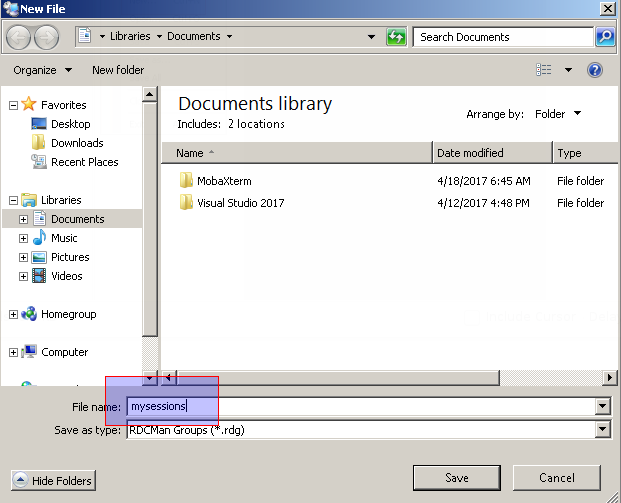
创建数据库后,我们将在侧菜单中看到文件名,如下所示。

添加远程服务器
对于远程连接,我们将使用 Add server 菜单项。我们现在可以将服务器添加到当前名为“我的会话”的数据库中,只需右键单击它。
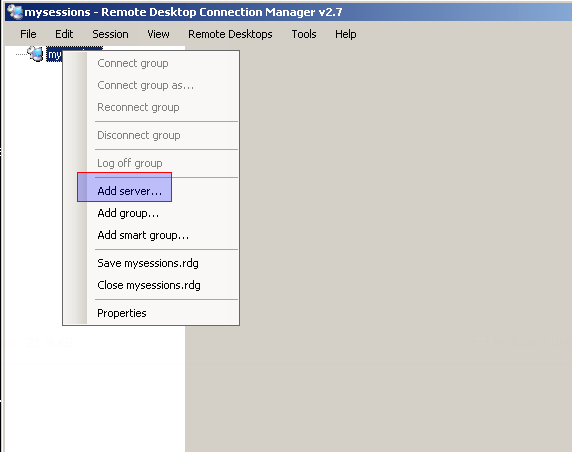
之后,我们将看到下面的屏幕,在这里我们可以详细设置服务器或会话配置。只要提供以下信息就足够了
-
Server name显示远程系统的主机名或IP地址。 -
Display name用于标记连接,应易于记忆。
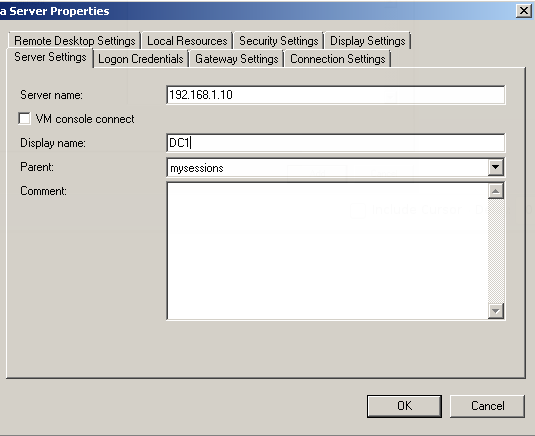
正如我们在前面的屏幕截图中看到的,有很多关于远程桌面连接到远程服务器的详细选项。
-
Remote Desktop Settings用于设置远程桌面属性 -
Local Resources用于设置文件、语音、设备等资源共享。 -
Security Settings用于配置连接设置,如加密
相关文章: Teamviewer安装和远程桌面连接
设置登录凭据或用户名和密码
可以在连接到远程系统之前提供登录凭据,并可以保存以备将来使用。从安全的角度来看,请确保所有这些信息和数据库都驻留在一个安全的系统中。
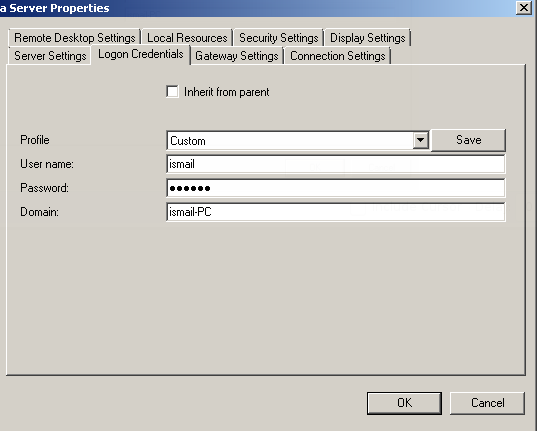
- `Inherit from parent`将从父配置文件中获取用户名和密码
- `Profile`为不同的帐户提供以前保存的凭据
- `用户名`将是用户的名称
- `Password`将是用户密码
- `Domain`是用户的域名。如果我们想使用本地帐户,我们可以使用dot`.`。
在mysession组下保存第一个会话后,它将如下所示。
连接远程服务器
远程连接可以从左侧边栏单击启动,或者从RDCMan的主要部分列出。
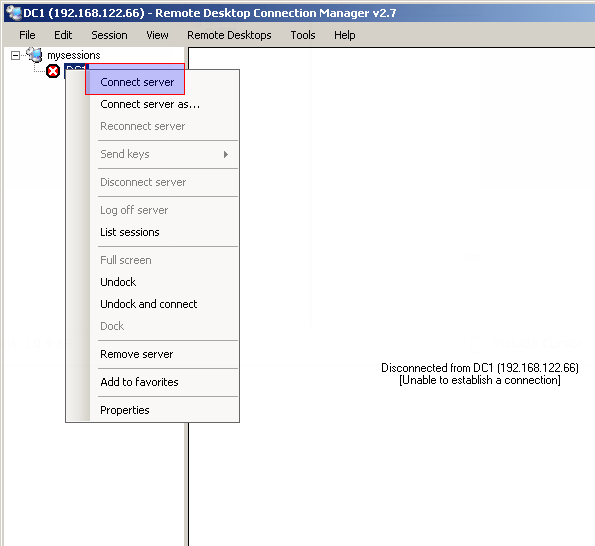
编辑现有服务器
所有准备好的创建远程连接或服务器都可以编辑,只需右键单击并选择 Properties 就像下面一样。
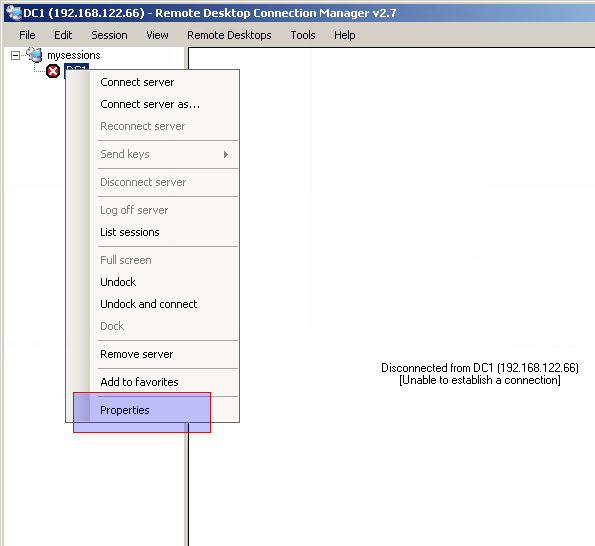
RDCMan替代方案
即使RDCMan为远程桌面连接提供了非常好的用户体验,也有一些替代方案可用于远程系统管理。由于Microsoft对RDCMan的支持较少,因此可以很容易地替换以下替代方案。
SolarWinds Dameware Remote Support 提供比RDCMan更好的体验和功能。DRS支持Windows、MacOS X、Linux等多个平台,并提供有关这些平台和操作系统的有用工具。
Devolutions Remote Desktop Manager 与RDCMan非常相似,RDCMan提供了丰富的功能来管理远程系统和连接,还可以轻松地与其他人共享远程会话。
mRemoteNG 是一个开源的免费工具,可用于不同的平台和连接类型,如RDP、VNC、ICA、SSH、Telnet、HTTP/HTTPS、rlogin等。它提供的功能较少,使用也不太复杂。
相关文章: 如何在Linux(Ubuntu、Debian、Mint、Kali、Fedora、Arch、CentOS、Red Hat)上安装TeamViewer?

![图片[8]-远程桌面连接管理器(RDCMan)教程-yiteyi-C++库](https://www.yiteyi.com/wp-content/uploads/2017/04/poftut_img_58f5b0857f554.png)

![关于”PostgreSQL错误:关系[表]不存在“问题的原因和解决方案-yiteyi-C++库](https://www.yiteyi.com/wp-content/themes/zibll/img/thumbnail.svg)






